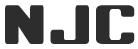1.設定 → お店情報設定
インボイス 1:使う(課税事業者)を選択します。
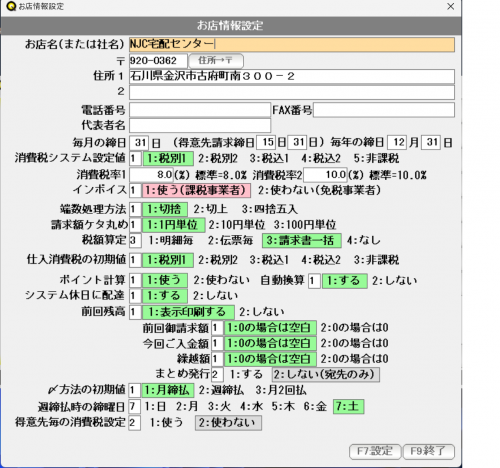
2.インボイス登録番号を請求書に印刷
設定 → プリンタ設定 → F2:請求書店名印刷詳細設定
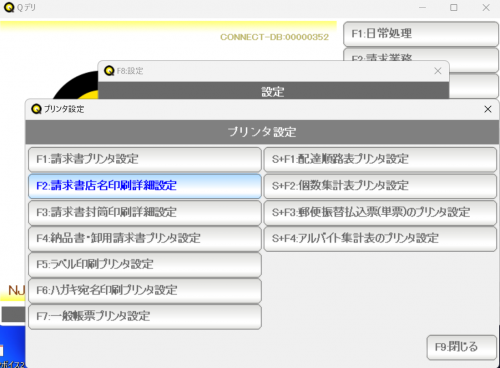
表示される画面で F6:追加をクリック
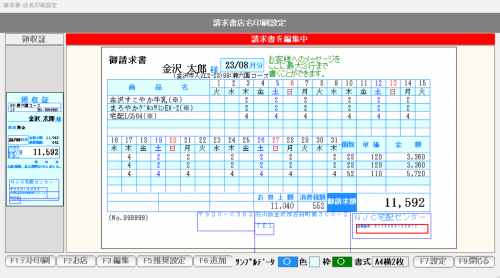
この画面が表示されるので 8:任意の文字列を選択、
文字列に 自社のインボイス登録番号を入力し登録。
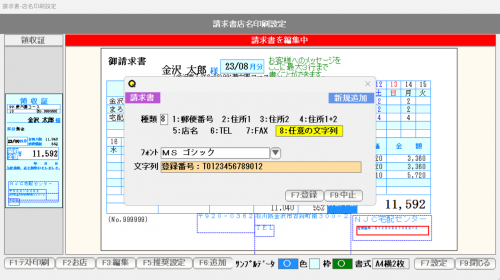
登録すると請求書フォームの真ん中に「赤い枠」が表示されます。
店名の下あたりに配置する時は『赤い枠内を左クリックしながらお好みの位置まで移動』してください。
赤い枠の大きさを変更する時は『赤い枠線上を左クリックしながら操作すると枠の大きさを調整可能です。